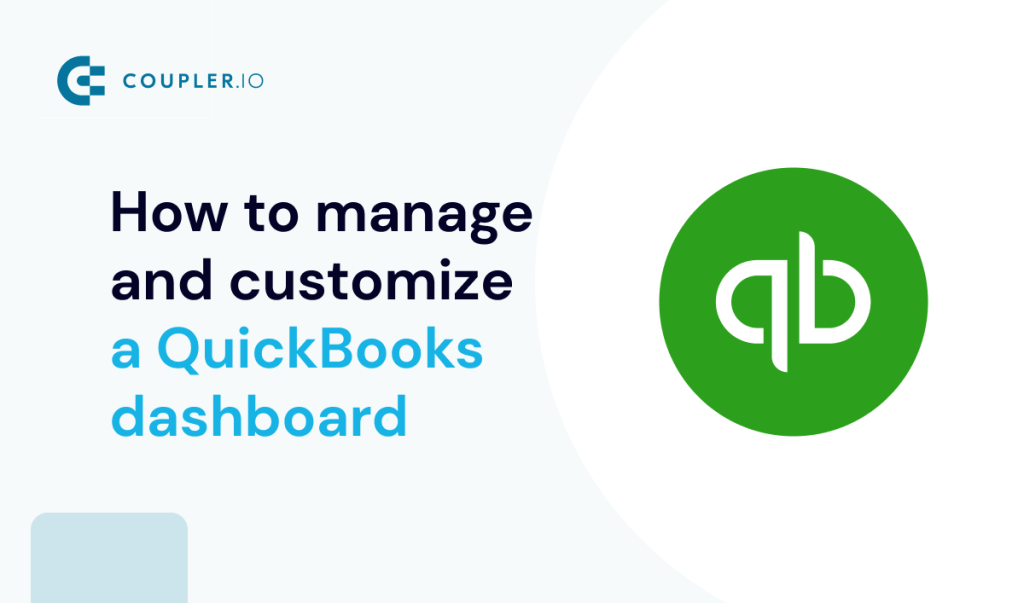¿Qué es un cuadro de mandos de QuickBooks Online?
QuickBooks Online incorpora un panel de control diseñado para ofrecerte una visión rápida e informativa de las finanzas de tu empresa. Con las métricas clave a tu alcance, puedes tomar decisiones informadas sobre tus finanzas, inventario y estrategia empresarial general.
El cuadro de mandos presenta indicadores que afectan a tu negocio y muestra esta información de diferentes maneras. Esto podría incluir métricas como las ganancias y pérdidas del mes anterior, saldos de cuentas por cobrar y por pagar, y las próximas facturas. El panel de control nativo de QuickBooks va más allá de la simple visualización de números. Puedes resaltar áreas que requieren tu atención, como facturas vencidas o transacciones bancarias no coincidentes. El diseño personalizable te permite personalizar el tablero de instrumentos.
Aunque QuickBooks te permite visualizar, seguir e informar sobre indicadores clave de rendimiento financiero, todas las representaciones son de sólo lectura. Esto significa que no puedes modificar los filtros ni los intervalos de tiempo.
¿Dispone QuickBooks desktop de una función de panel de control?
Lamentablemente, la versión de escritorio de QuickBooks no ofrece una función de cuadro de mando integrada como QuickBooks Online. Sin embargo, todavía puedes obtener una visión rápida de tu salud financiera utilizando las siguientes opciones:
- La página de inicio de QuickBooks desktop muestra información básica, como las próximas fechas de vencimiento y las transacciones recientes. También puedes utilizar la página de inicio Insights para ver cómo va tu negocio.
- El Centro de Informes puede convertirse en tu punto de referencia para generar diversos informes contables, como los de Pérdidas y Ganancias, Balance de Situación e Informes de Antigüedad de Cuentas a Cobrar/Pagar. Ejecutando estos informes y personalizando los intervalos de fechas, puedes obtener una instantánea de tu situación financiera.
¿Puedes crear un panel de control personalizado para tus datos de QuickBooks Online?
Se puede crear un cuadro de mando personalizado de QuickBooks en hojas de cálculo o herramientas de BI basándose en los datos exportados de QuickBooks Online. Sólo tienes que elegir una solución respectiva, por ejemplo, Looker Studio, y diseñar un cuadro de mando allí. Y, por supuesto, necesitarás cargar tus datos de QuickBooks. Para ello, puedes utilizar Coupler.io, que te permite conectar QuickBooks Online a hojas de cálculo, herramientas de BI e incluso almacenes de datos.
Otra opción es obtener una plantilla de cuadro de mando prediseñada. De este modo, obtendrás un cuadro de mando analítico funcional que deberás rellenarse con tus datos. Esto último puede hacerse de forma manual o automática si la plantilla está equipada con un conector QuickBooks Online.
Ejemplos de cuadros de mando de QuickBooks para informes y análisis
Echa un vistazo a estas plantillas de panel de QuickBooks que son de uso gratuito y tienen un conector incorporado por Coupler.io. Esto significa que solo tienes que conectar tu cuenta de QuickBooks Online para rellenar el panel con tus datos.
Cuadro de mando financiero de QuickBooks
El cuadro de mando financiero de QuickBooks ofrece una visión completa de los informes financieros, como pérdidas y ganancias, balance, flujo de caja y cuentas bancarias y de efectivo. Con gráficos y cuadros de mando interactivos, puedes ver las tendencias de los beneficios, identificar oportunidades de crecimiento y controlar los costes. El informe de cuentas bancarias y de caja también te permite supervisar tus saldos de caja y gestionar cuentas multidivisa.
Además, puedes realizar un seguimiento de los ingresos, los gastos y los cambios en el flujo de caja para comprender claramente la situación financiera general de tu empresa.
La plantilla del cuadro de mando está disponible para su uso en Looker Studio y Google Sheets. Puedes rellenarlo con tus datos de QuickBooks en pocos minutos gracias al conector integrado de Coupler.io.
Panel de ingresos de QuickBooks
El panel de ingresos te proporciona una imagen clara de tus flujos de ingresos. Muestra los ingresos totales de un periodo concreto, junto con desgloses por producto y cliente. También dispones de una tabla con detalles sobre tus facturas que puedes filtrar por fecha, cliente y estado.
Utiliza este panel de ingresos de QuickBooks para identificar los productos o servicios más vendidos, realizar un seguimiento del crecimiento de los ingresos y señalar las áreas de mejora potencial de las ventas. La plantilla está disponible en Google Sheets, Looker Studio y Power BI.
Panel de cuentas a pagar para QuickBooks
El panel de Cuentas a Pagar te permite supervisar tus pagos y gestionar tus facturas con eficacia. Muestra el importe de las facturas pagadas y no pagadas por proveedor, una visión general del banco y el efectivo, y la antigüedad de las cuentas a pagar.
Panel de cuentas a pagar para QuickBooks
El panel de Cuentas a Pagar te permite supervisar tus pagos y gestionar tus facturas con eficacia. Muestra el importe de las facturas pagadas y no pagadas por proveedor, una visión general del banco y el efectivo, y la antigüedad de las cuentas a pagar.
Cuadro de cuentas por cobrar para QuickBooks
Además del panel de control de cuentas por pagar, obtén uno para las cuentas por cobrar para realizar un seguimiento de tus pagos entrantes y garantizar cobros puntuales. Esta plantilla de cuadro de mando de QuickBooks muestra el saldo total de tus cuentas por cobrar, una comparación de las facturas pagadas y no pagadas, y la antigüedad de tus cuentas por cobrar. Esto te permite identificar las facturas vencidas durante un período determinado.
Utiliza el panel de control para realizar un seguimiento de las facturas vencidas, priorizar los esfuerzos de cobro y mejorar tu flujo de caja general.
Explicación de los análisis del cuadro de mandos nativo de QuickBooks
Volvamos al cuadro de mandos integrado de QuickBooks Online, que ofrece una visión general de las actividades de tu empresa directamente en el software. Incluye una colección de métricas que te ayudan a analizar tus datos y realizar un seguimiento del rendimiento de tus operaciones en una vista cómoda.
El panel de control es lo primero que verás una vez iniciada la sesión en QuickBooks. Si eres un usuario nuevo, el contenido del tablero estará vacío. Sin embargo, la página se actualizará una vez que empieces a introducir transacciones. El panel muestra dos pestañas: Home y Cash flow.
En la pestaña Home, encontrarás varios widgets. Por defecto, puedes tener Accesos directos, Cuentas bancarias, Facturas, Tareas y Ventas. Puedes añadir y eliminar widgets a tu gusto.
La guía de configuración te guiará a través del proceso de configuración de las actividades de tu empresa, como navegar por tu cuenta, personalizar tu plantilla de factura y configurar tu información fiscal.
Los accesos directos son útiles para navegar por las funciones de QuickBooks más fácilmente, eliminando el tiempo para realizar las tareas que haces a menudo. Dichas tareas incluyen, por ejemplo, añadir un proveedor, un gasto, una factura, un nuevo cliente, etc.
La opción de cuentas bancarias muestra el saldo de la cuenta corriente que tengas conectada a QuickBooks Online.
La pestaña Cash flow ofrece una visión general de tu saldo de caja actual, incluidas las entradas (facturas pendientes y vencidas) y salidas (facturas pendientes y vencidas).
La idea principal del cuadro de mandos integrado de QuickBooks es poner en primer plano los datos financieros esenciales. Esto te permite evaluar rápidamente el rendimiento de tu negocio. Por cierto, con la aplicación móvil QuickBooks Online, puedes acceder a tu panel de control y estar al tanto de tus finanzas, estés donde estés.
¿Cómo personalizo mi panel de control en QuickBooks Online?
El panel de QuickBooks Online ofrece un conjunto de widgets por defecto, pero también puedes personalizar el panel para priorizar la información más relevante.
Haz clic en Customize Layout en la esquina superior derecha del panel de control. A continuación, puedes reubicar los widgets y añadirlos o eliminarlos.
Estos son los widgets que puedes añadir a tu panel de control:
- Accounts Payable
- Accounts Receivable
- Bank Accounts
- Cashflow
- Expenses
- Invoices
- My apps
- Profit & Loss
- Sales shortcuts
- Tasks
Este es el aspecto que puede tener tu panel de QuickBooks Online con todos los widgets añadidos.
¿Puedo crear un panel de análisis personalizado de QuickBooks desde cero?
Como se mencionó en una sección anterior, existe una forma alternativa de crear un cuadro de mando en QuickBooks. Un tablero personalizado te permite ampliar las funcionalidades y capacidades de QuickBooks para satisfacer las necesidades únicas de tu negocio.
El método para crear un cuadro de mando personalizado se basa en exportaciones automatizadas desde QuickBooks utilizando Coupler.io. Esta plataforma de automatización de informes te permite conectar QBO a una aplicación de hoja de cálculo o herramienta de visualización de datos y organizar tus datos antes de cargarlos en el destino. Este es su aspecto.
1. Recopilar datos
Selecciona el destino de tus datos en el siguiente formulario y haz clic en Proceed. Se te ofrecerá crear una cuenta en Coupler.io de forma gratuita, sin necesidad de introducir ningún dato de pago.
Hemos preseleccionado QuickBooks como fuente de datos, pero Coupler.io también te permite exportar los informes existentes de QuickBooks. Elige esta opción si es necesario.
A continuación, conecta tu cuenta de QuickBooks y especifica qué datos deseas exportar: Cuenta, Factura, Pago y muchos más.
2. Organizar los datos
En el siguiente paso, puedes transformar el conjunto de datos seleccionado para prepararlo para el análisis:
- Filtrar u ordenar datos
- Ocultar columnas innecesarias
- Cambie el nombre de las columnas existentes, modifique su tipo o añada nuevas columnas calculables.
- Mezcle datos con información de otras fuentes, ya sean otras entidades de datos, cuentas de QuickBooks o aplicaciones.
3. Cargar datos y visualizar
Una vez que los datos estén listos, conecta tu destino siguiendo las instrucciones de la aplicación. También puedes activar la actualización automática de datos para que el panel de control se actualice automáticamente en el futuro.
Con tus datos de QuickBooks cargados en una hoja de cálculo o una herramienta de BI, puedes diseñar tu panel de control como desees. Coupler.io es compatible con las siguientes aplicaciones:
- Aplicaciones de hojas de cálculo: Google Sheets, Microsoft Excel
- Herramientas BI: Looker Studio, Power BI, Tableau, Qlik
¿Qué opción de cuadro de mandos de QuickBooks Online funciona mejor?
Este artículo examina el panel de control de QuickBooks Online, para ayudarte a sacar el máximo partido de este software. El panel de control visualmente atractivo y sofisticado de la plataforma ayuda en gran medida a eliminar las molestias de la contabilidad empresarial.
Sin embargo, cualquiera que se dedique a las finanzas sabe que recopilar y organizar datos para crear cuadros de mando y obtener información significativa requiere mucho esfuerzo. Aunque QuickBooks ofrece una gran cantidad de características y funcionalidades, los cuadros de mando personalizados pueden ser de gran ayuda cuando se quiere ahorrar tiempo y hacer más con los datos.